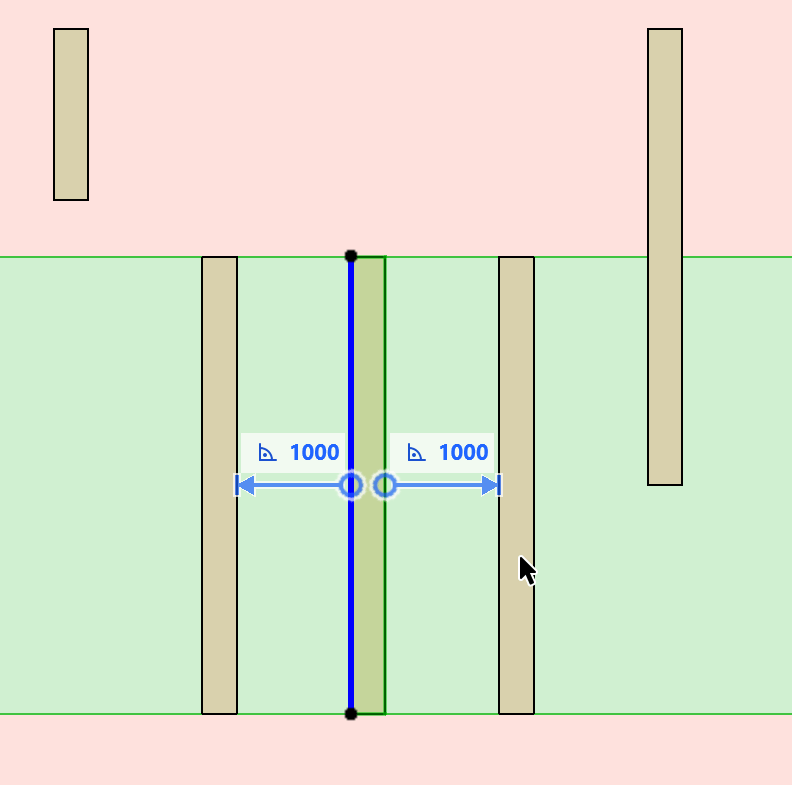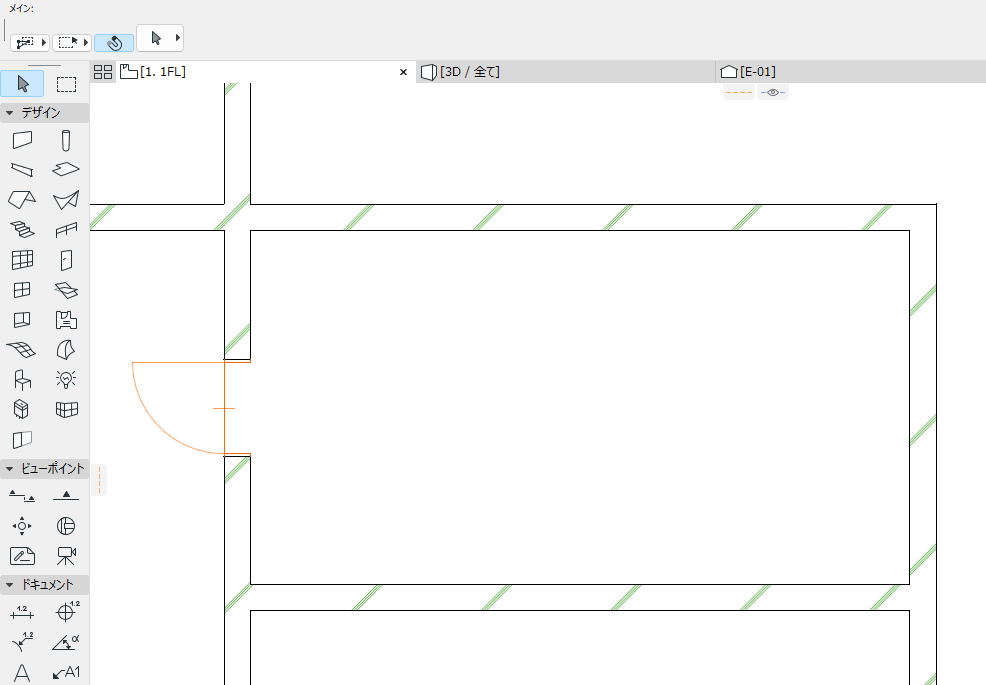
距離ガイドを使用すると、周辺の「コンテキスト」要素からの動的な距離を表示するポップアップガイドによって、平面図上で要素を正確に入力したり移動したりすることができます。距離ガイドは、要素の配置中と配置後の両方で使用することができます。
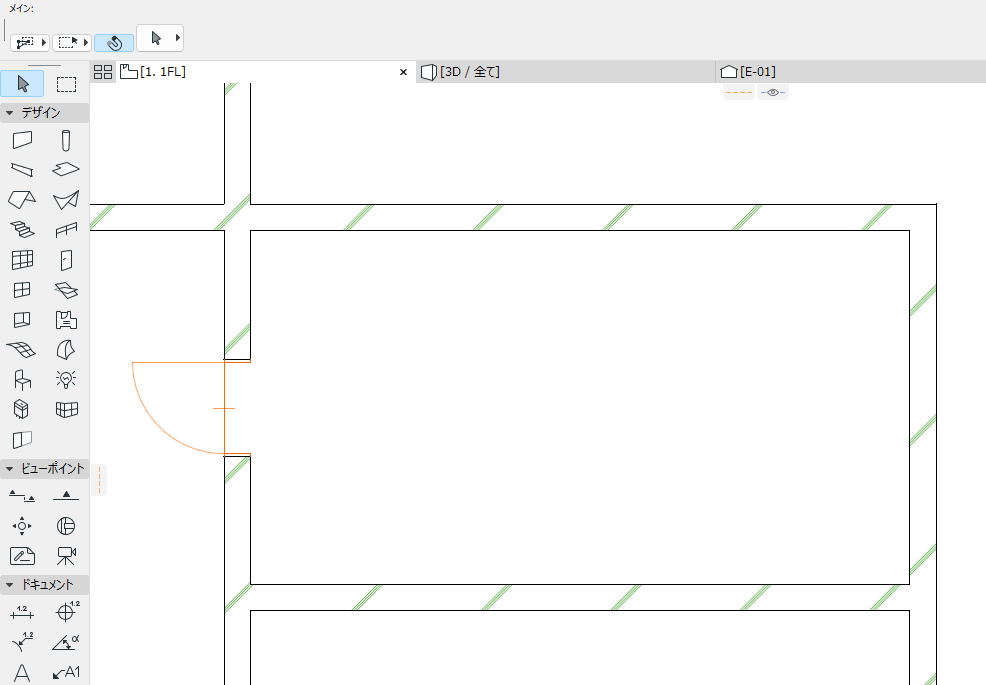
距離ガイドを有効化
これは試験機能です。[オプション]→[作業環境]→[追加オプション]→[試験機能]でこれを有効にしてください。
「試験機能」を参照してください。
距離ガイドのオン/オフの切り替え
距離ガイドを有効にすると、次のいずれかの方法でオン/オフを切り替えることができます。
•[オプション]→[作業環境]→[座標情報と座標入力]
•ツールバーへにトグルを追加

また、ガイドを要素の辺から計測するか、基準線から計測するかを設定することもできます。
距離ガイドが表示される要素
以下の「コンテキスト」要素は、単独の要素の要素を選択または入力すると、距離ガイドが表示されます。
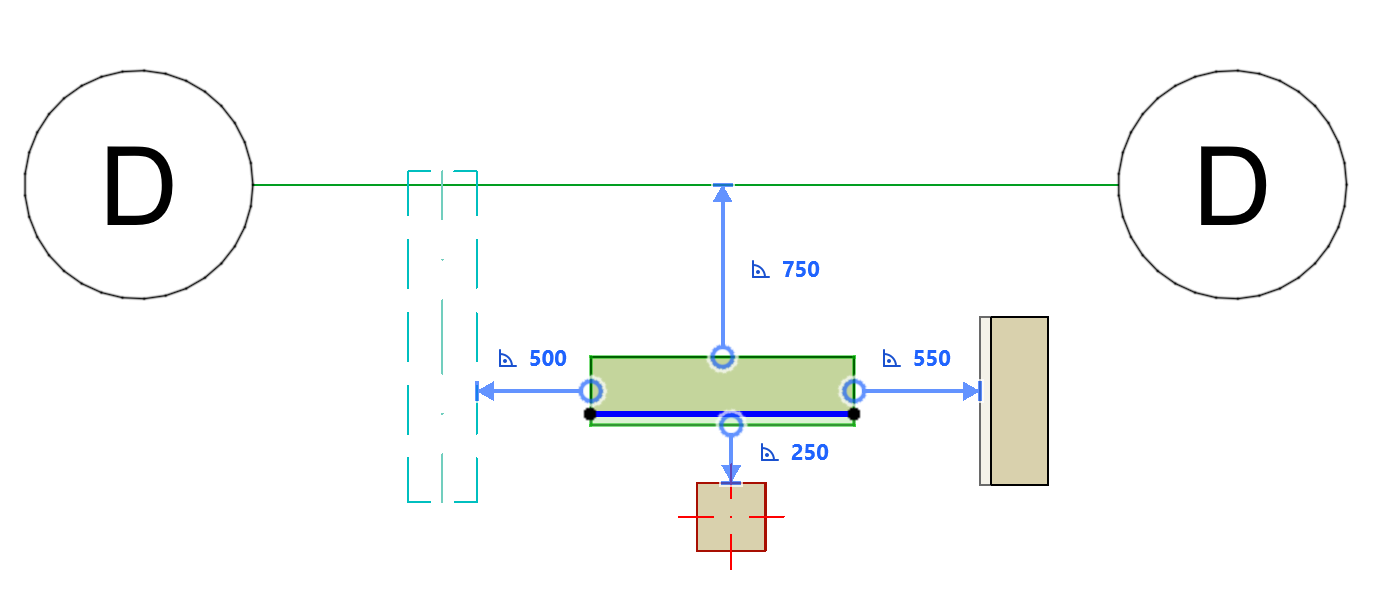
•グリッド(マーカー部分以外)
•壁
•梁
•柱
連動要素(ホスト壁のドアや梁の開口部など)を選択または入力すると、コンテキストに応じて距離ガイドが論理的に表示されます。
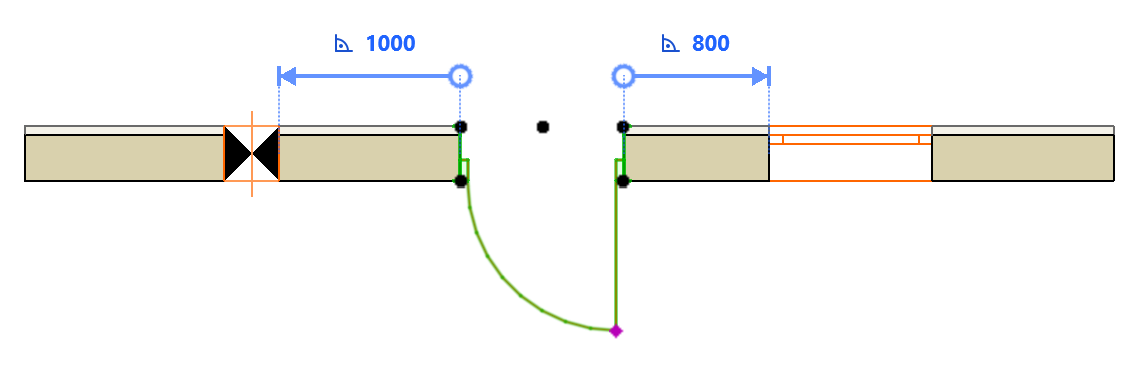
距離ガイド - 優先順位
現在のズームで表示される複数の要素タイプが全てコンテキスト要素として使用できる場合、距離ガイドは次の順序で要素を「優先」します。
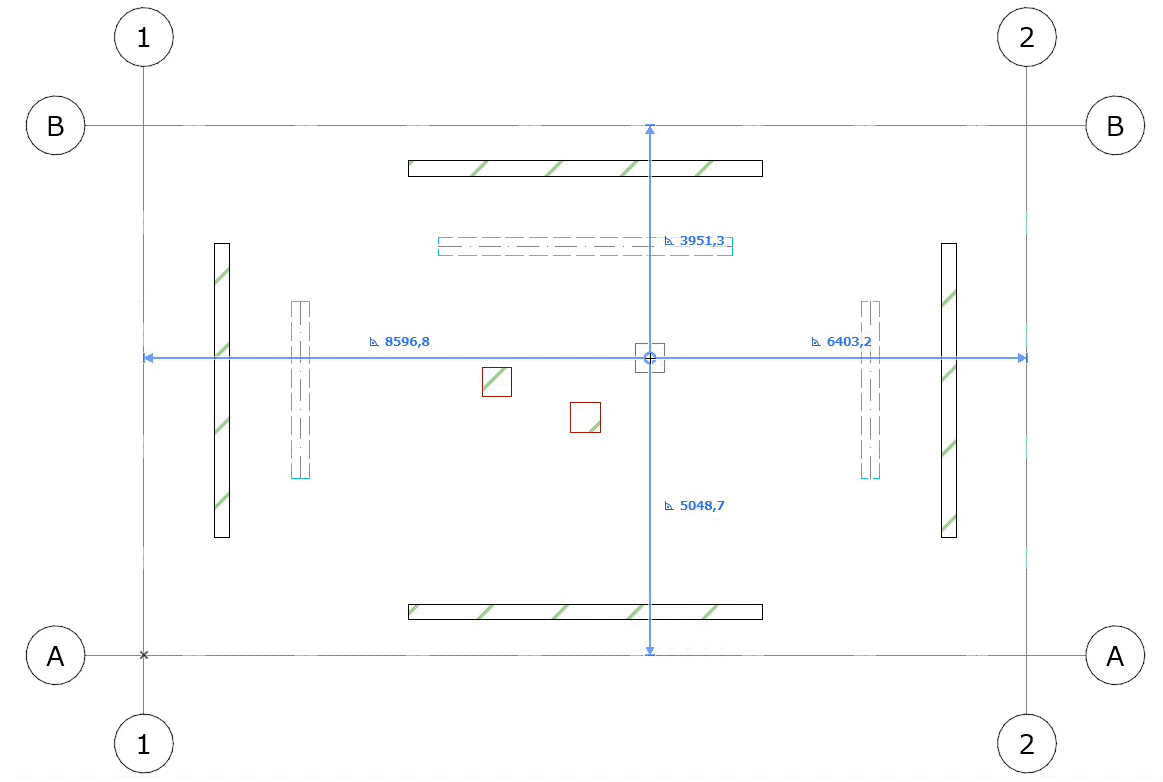
1.グリッド線
2.壁
3.梁
4.柱
選択要素で距離ガイドを使用する
要素を選択すると、周囲の「コンテキスト」要素からの距離寸法を示す距離ガイドが表示されます (曲線要素はサポートされていません)。
1.平面図上で、以下のタイプの1つの要素を選択します。
•壁
•梁
•柱
•窓/ドア
•開口
2.選択要素の位置は、距離ガイドからのフィードバックを活用しながら、座標情報を使用して編集することができます。
「座標情報を使用した要素入力」を参照してください。
要素入力に距離ガイドを使用する
1.以下の要素ツールのいずれかを有効にします。
•壁
•梁
•柱
•窓/ドア
•開口
2.座標情報を使用してカーソル位置を定義します。座標情報の入力や値の編集には、キーボードを使用する必要があります。
3.距離ガイドは、カーソル位置から周囲の「コンテキスト」要素までの垂直距離を示します (曲線要素はサポートされていません)。
注記:定義したカーソル位置は、新しい要素の基準線/軸の開始点となります。
距離ガイドを別の基準辺に再リンクします。
平面図上の選択要素について、距離ガイドを別の辺に再リンクすることができます。
1.カーソルを距離ガイド線の端にある矢印に合わせます。
2.カーソルを合わせるとフィードバックが表示されます。
3.矢印をクリックすると編集できます。
4.有効な辺をクリックします(選択要素のボディを拡張した場合、その辺と交差する要素の辺はすべて有効です)。